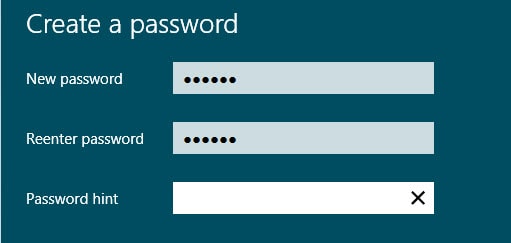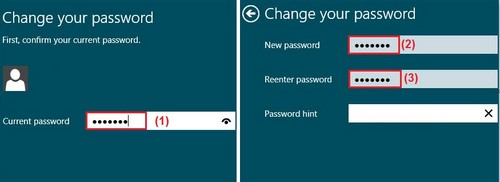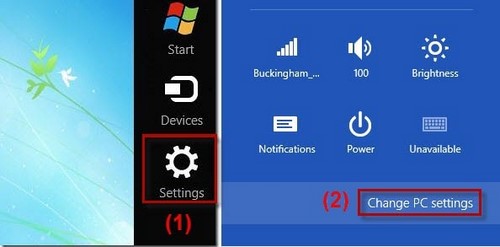Cách Đổi Mật Khẩu Máy Tính Win 8, Thay Đổi Hoặc Đặt Lại Mật Khẩu Windows Của Bạn
Bên cạnh việc dùng phần mềm chuyên dụng bạn cũng có thể sử dụng chức năng tạo, đổi, xóa mật khẩu ngay trên hệ điều hành của mình. Bài viết này sẽ hướng dẫn bạn cách tạo, đổi, xóa bỏ mật khẩu nhanh nhất trên win 8 và 8.1
Để bảo mật dữ liệu trên máy tính cá nhân của mình bạn có thể đặt mật khẩu cho chúng bằng Extreme Password Generator pro hay phần mềm Protected Folder để đặt mật khẩu cho folder.
Đang xem: Cách đổi mật khẩu máy tính win 8
– Hộp thoại Creat a password mở ra các bạn nhập+ New Password: Nhập mật khẩu mới+ Reenter passwword: Nhập lại mật khẩu+ Password hint: Gợi ý passwword, chỗ này có thể bỏ trống. Ở hình dưới lingocard.vn.vn bỏ trống ô này.
Xem thêm: Chia Sẻ Cách Tính Vật Liệu Xây Dựng Khi Xây Nhà Cấp 4 Rõ Ràng Chi Tiết Nhất
Như vậy là ta đã tạo mới mật khẩu cho máy rồi. Các bạn có thể kiểm tra luôn bằng cách nhấn: Windows + L để ra màn hình đăng nhập sau đó gõ mật khẩu vừa tạo vào.
Xem thêm: Thời Gian Và Cách Tính Điểm Bóng Rổ Đầy Đủ Nhất, Các Vị Trí, Lỗi Và Cách
2. Đổi mật khẩu đăng nhập win 8, 8.1– Ta chọn Setting (1) chọn Change PC Settings (2)
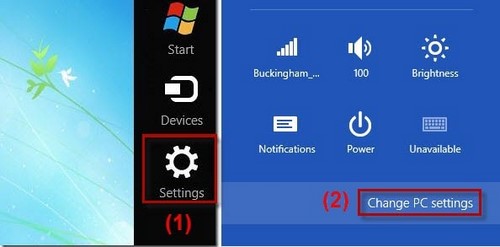
– Chọn Users– Chọn Change Password
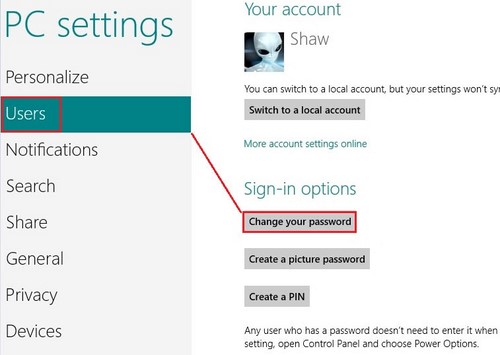
– Cửa sổ Change Password hiện ra bạn phải nhập mật khẩu cũ của mình trước (1) sau đó bạn nhập mật khẩu mới (2), xác nhận mật khẩu mới (3) nhấn Next. Như vậy là xong, bạn có thể thử kiểm tra lại bằng cách nhấn Windows + L để thoát ra màn hình đăng nhập rồi đăng nhập lại bằng mật khẩu mới vừa tạo.
3. Xóa bỏ mật khẩu đăng nhập win 8, 8.1
– Ta chọn Setting (1) chọn Change PC Settings (2)
https://lingocard.vn/tao-doi-xoa-bo-mat-khau-win-8-81-nhanh-nhat-3860n.aspx